أظن أن الكثيرين سيرفضون سعره الذي يبلغ 7.99 دولارًا ، ولكن إذا كنت تستخدم جهاز Mac وخط عملك فستقوم دائمًا بتحويل دقة الشاشة ، فقد يكون EasyRes استثمارًا جديرًا بالاهتمام.

قصص ذات الصلة
- كيفية الطباعة إلى طابعة Mac الخاصة بك من أي مكان
- تعرف على التطبيقات التي تستغل موارد Mac
- ألغِ تثبيت تطبيقات Mac تمامًا مع AppCleaner
يقوم التطبيق بتثبيت رمز صغير في شريط قوائم Mac. من هذا الرمز ، يمكنك تغيير دقة الشاشة بسرعة وسهولة لأي شاشة متصلة. إنه يوفر بعض الوقت من الوصول إلى إعدادات العرض في تفضيلات النظام.
انقر على أيقونة EasyRes في شريط القائمة الخاص بك وسترى خيارات الدقة المتاحة الخاصة بك ، جنبا إلى جنب مع أي القرارات المستخدمة مؤخرا. بالنسبة لشاشات Retina ، يقوم التطبيق بتقسيم القرارات إلى Retina والقوائم القياسية. انقر على خيار "تعديل" أسفل قائمة الدقة لإضافة لقب لبعض الإعدادات الأكثر استخدامًا. أخيرًا ، في تفضيلات التطبيق ، يمكنك ضبط عدد الحلول المستخدمة حديثًا التي تظهر في القائمة.
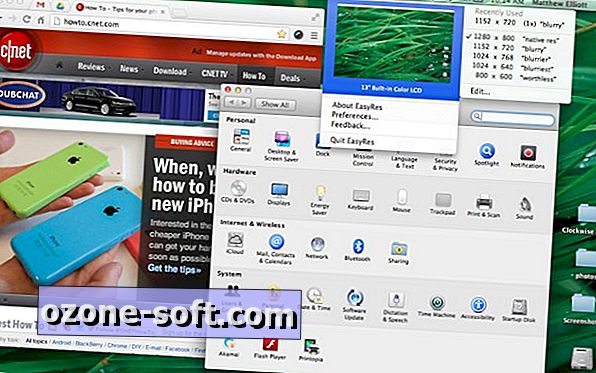
إلى جانب قوائم القرارات ، يوفر EasyRes نافذة صغيرة تحتوي على معاينة مباشرة متحركة ، مما يمنحك لمحة عن الشكل الذي سيبدو عليه القرار أثناء تحريك الماوس فوق التحديد. على جهاز MacBook Pro الخاص بنظام التشغيل Mac OS X 10.8.4 ، لم تكن هذه المعاينة نشطة أو متحركة. فشلت في إظهار أي نوافذ مفتوحة وأظهرت فقط سطح المكتب فارغة.
تحديث: سبب ظهور نافذة المعاينة لا يظهر النوافذ المفتوحة ليكون الإعداد التلقائي لإخفاء جهاز Dock الخاص بي. مع تعطيل الإخفاء التلقائي ، تعمل نافذة المعاينة كما هو معلن عنها. يعمل المطور على تحديث سيسمح نافذة المعاينة بالعمل بشكل كامل بغض النظر عن إعدادات Dock الخاصة بك.
(عن طريق واحد شيء حسنا)





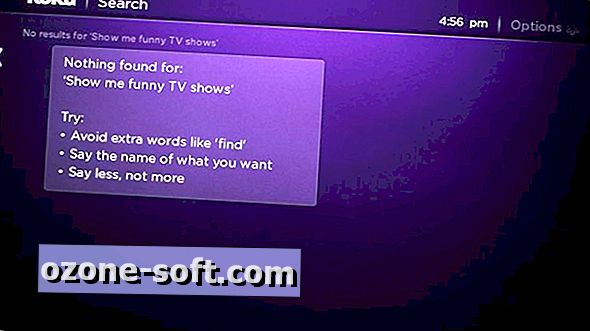







ترك تعليقك